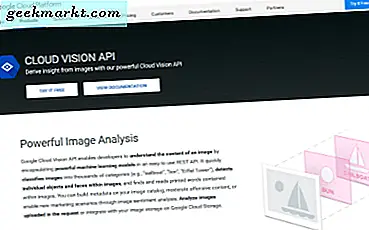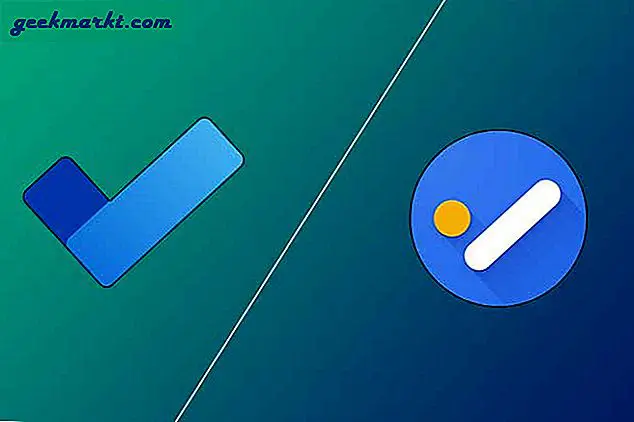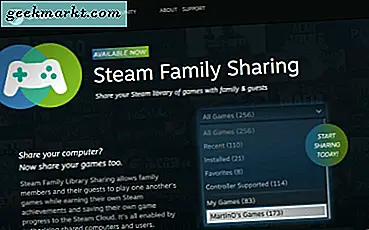สัญญาณ WiFi นั้นยากที่จะเข้าใจ ฉันกำลังเดินไปรอบ ๆ ในบ้านของฉันและสัญญาณเต็ม ฉันก้าวไปที่ประตูหน้าสองสามก้าวทันใดนั้นก็ไม่มีสัญญาณและฉันเป็นแบบไหน? ภายในไม่กี่วันคุณจะได้เรียนรู้ที่จะระบุพื้นที่ในบ้าน / ที่ทำงานของคุณที่สัญญาณ WiFi แรงที่สุดและจุดที่ไม่มีอยู่จริง
แม้ว่าทั้งหมดนี้จะต่อต้านการผลิต แต่ก็มีซอฟต์แวร์วิเคราะห์ WiFi สำหรับ Windows ที่จะช่วยให้คุณวางเราเตอร์ในจุดที่ถูกต้อง
อ่าน:วิธีแชร์ WiFi โดยไม่ต้องให้รหัสผ่าน
ทำไมคุณต้องใช้ตัววิเคราะห์ WiFi
เราเตอร์ WiFi ทุกตัวอ้างว่ามีช่วงที่กำหนดซึ่งให้ความคิดที่เป็นธรรมว่าจะเกิดอะไรขึ้น ขออภัยช่วงนี้มีการชนหรือพลาดและคุณจะไม่ได้รับความแรงของสัญญาณเท่ากันในทิศทางที่ต่างกัน ทำไมถึงเป็นแบบนี้?
ความแรงของสัญญาณของเราเตอร์ของคุณขึ้นอยู่กับช่วงและประสิทธิภาพและปัจจัยภายนอกบางอย่างเช่นสัญญาณรบกวนและสิ่งกีดขวางเช่นกำแพง ก่อนที่คุณจะติดตั้งเราเตอร์คุณต้องหาสถานที่ที่เหมาะสมในการติดตั้ง นี่คือเหตุผลที่คุณต้องมีตัววิเคราะห์ WiFi เพื่อให้คุณทราบว่าจุดใดมีความแรงของสัญญาณมากที่สุดใช้แผนที่ความร้อนเพื่อระบุพื้นที่ที่อ่อนแอและค้นหาว่าช่องสัญญาณใดทำงานอยู่
WiFi Analyzer สำหรับ Windows
ไม่ว่าคุณจะใช้ Windows 7, 8 หรือ 10 บทความนี้จะช่วยให้คุณใช้ตัววิเคราะห์ที่ดีที่สุดเพื่อค้นหาตำแหน่งที่เหมาะสมที่สุดในการติดตั้งเราเตอร์
1. ตัววิเคราะห์ WiFi
WiFi Analyzer มีอยู่ใน Microsoft store ซึ่งเป็นแอปเล็ก ๆ ที่ดีที่สร้างขึ้นสำหรับแพลตฟอร์ม Windows 10 คุณสามารถค้นหาช่องสัญญาณที่เหมาะสมและระบุโดยใช้แผนที่ความร้อนซึ่งเป็นจุดที่ดีที่สุดสำหรับการติดตั้งเราเตอร์ของคุณ หน้าจอยังคงปิดอยู่
คุณไม่ใช่เครือข่ายเดียวในบริเวณใกล้เคียง มันจะระบุคนที่เหลือที่รบกวนคุณ แต่ละช่องจะได้รับการจัดอันดับดาวเพื่อให้คุณสามารถเลือกสิ่งที่ดีที่สุดได้อย่างง่ายดาย
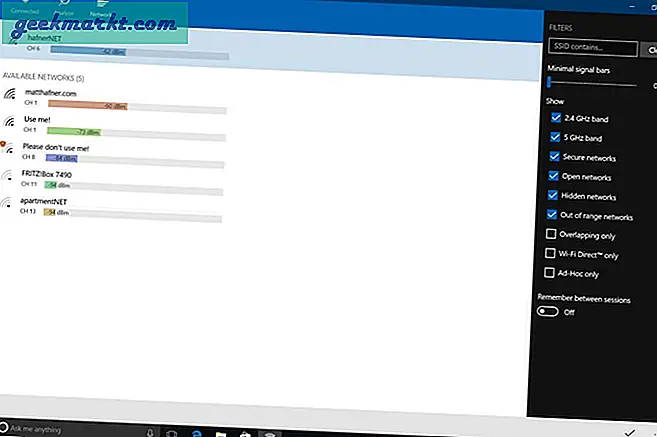
ตัววิเคราะห์ WiFi เปลี่ยนแล็ปท็อป Windows ของฉันให้เป็นเครื่องวิเคราะห์ที่ช่วยให้ฉันสแกนหาจุดเชื่อมต่อในบ้านได้ สวยเรียบร้อย แอพนี้ใช้งานและดาวน์โหลดได้ฟรี แต่คุณสมบัติเพิ่มเติมบางอย่างได้รับการสงวนไว้สำหรับเวอร์ชันพรีเมี่ยม
เวอร์ชัน Pro จะเปิดหน้าจอไว้ตลอดเวลาและเพิ่มเสียงบี๊บเพื่อแจ้งให้คุณทราบเมื่อพบจุดเชื่อมต่อ มีตัวกรองและกระเบื้องรองรับ
คำตัดสิน: WiFi Analyzer สำหรับ Windows 10 เป็นแอปที่ดีหากคุณมีระบบปฏิบัติการที่ถูกต้อง เวอร์ชันฟรีนั้นดีพอ แต่หากคุณต้องการรายละเอียดเพิ่มเติมให้พิจารณาการซื้อในแอป
ดาวน์โหลด WiFi Analyzer (Freemium)
2. Netcut
Netcut เป็นเครื่องมือตรวจแก้จุดบกพร่องและตรวจสอบเครือข่ายที่มั่นคงซึ่งเดิมสร้างขึ้นเพื่อเป็นโซลูชันแบ็กเอนด์ ไม่เพียง แต่ทำงานใน Windows เท่านั้น แต่ยังใช้งานได้กับ iOS และ Android ซึ่งแตกต่างจาก WiFi Analyzer ด้านบนที่ผู้เริ่มต้นและมืออาชีพสามารถใช้ได้ Netcut เหมาะสำหรับมืออาชีพและการใช้งานในสำนักงานมากกว่า
สแกนและวิเคราะห์ที่อยู่ IP ทั้งหมดในเครือข่ายของคุณ คุณสมบัติขั้นสูงรวมถึงโปรโตคอล ARP ซึ่งคุณสามารถจัดการแบนด์วิดท์ของผู้ใช้และหยุดการละเมิดเครือข่าย สิ่งที่ดีที่สุดเกี่ยวกับ Netcut คือช่วยให้คุณสามารถไล่ผู้คนออกจากเครือข่าย WiFi ของคุณได้โดยไม่ต้องเข้าถึงเราเตอร์ของคุณ
ยังอ่าน:ดูว่าคนอื่น ๆ กำลังเรียกดูอะไรบน WiFi ของคุณ
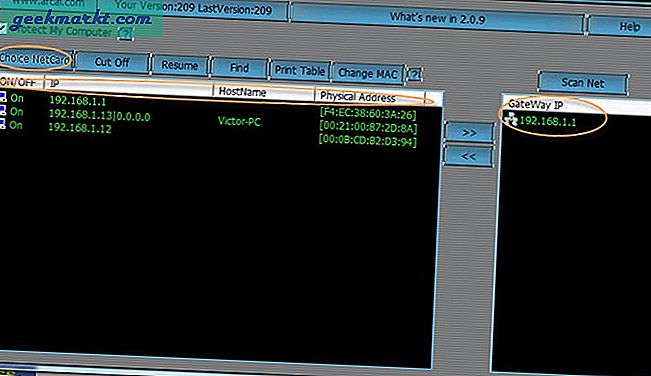
บางครั้งเครือข่ายใกล้เคียงอาจรบกวนตามที่เราได้กล่าวไปแล้ว Netcut สามารถช่วยป้องกันการรบกวนนี้และเพิ่มช่วงการเชื่อมต่อและประสิทธิภาพของเราเตอร์ของคุณ
คำตัดสิน: Netcut พร้อมใช้งานสำหรับ Windows 7/8/10 Netcut เป็นเครื่องมือวิเคราะห์ WiFi ขั้นสูงที่อาจเข้าใจยากเล็กน้อยในตอนแรก แต่เมื่อคุณเชี่ยวชาญแล้วคุณจะพบว่ามีประโยชน์มาก
ดาวน์โหลด Netcut (ฟรี)
3. NetSpot
ตัววิเคราะห์ WiFi สำหรับ Windows ส่วนใหญ่มีข้อเสนอเพียงเล็กน้อยในแง่ของ UI และความสวยงาม NetSpot เป็นตัววิเคราะห์ WiFi ที่มี UI แบบโต้ตอบที่ดูดีและสนุกกับการใช้งาน มันมาพร้อมกับสองโหมดที่แตกต่างกัน: สำรวจและค้นพบ
เครื่องมือสำรวจมีไว้สำหรับสร้างแผนที่ความร้อนที่คุณสามารถใช้เพื่อระบุเครือข่ายและจุดต่างๆในพื้นที่ของคุณได้ ในทางกลับกันเครื่องมือ Discover จะถ่ายภาพรวมของ เครือข่าย WiFi ในบริเวณใกล้เคียง เมื่อรวมกันแล้วจะช่วยให้คุณเลือกจุดที่ดีที่สุดต่อสู้กับสัญญาณรบกวนและเพิ่มความแรงของสัญญาณ
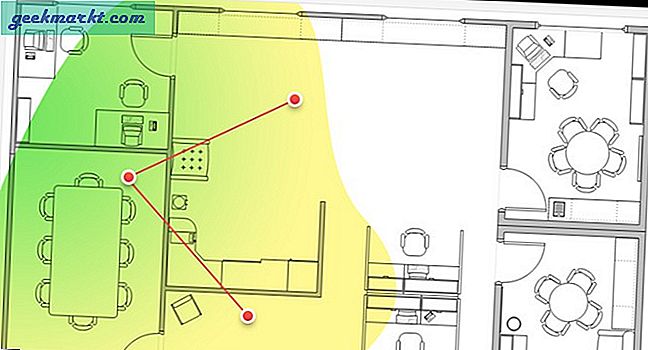
NetSpot เป็นเครื่องมือระดับพรีเมี่ยมที่จะเสียค่าใช้จ่าย $ 49 สำหรับรุ่นที่บ้าน สำหรับผู้ใช้ 2 คนและไม่สามารถใช้ในเชิงพาณิชย์ได้ จะมีเพียง 2 สแนปช็อตของสองโซนที่แตกต่างกันโดยมีจุดข้อมูลสูงสุด 50 จุดต่อโซน
คำตัดสิน: NetSpot เป็นซอฟต์แวร์ที่มีประสิทธิภาพซึ่งเหมาะสำหรับทั้งผู้เริ่มต้นและมืออาชีพ แต่มีราคาแพงเล็กน้อยสำหรับผู้ใช้ตามบ้าน ผู้เชี่ยวชาญและ บริษัท ต่างๆสามารถจ่ายเบี้ยประกันภัยแบบครั้งเดียวได้
ดาวน์โหลด NetSpot (จ่าย)
4. เครื่องมือวิเคราะห์ WiFi
เครื่องมือวิเคราะห์ WiFi อีกตัวจากร้าน Microsoft แต่คราวนี้มีให้สำหรับผู้ใช้ Windows 7 และ 8 ด้วย มันจะสแกนหาเครือข่าย WiFi ทั้งหมดรอบตัวคุณด้วยแผนภูมิสเปกตรัมที่ใช้งานง่ายซึ่งช่วยให้ฉันระบุเครือข่ายที่ทับซ้อนกันได้
ด้วยวิธีนี้คุณจะสามารถค้นหาช่องสัญญาณที่ดีที่สุดเพื่อเชื่อมต่อเราเตอร์ของคุณได้อย่างง่ายดาย เครื่องมือที่ใช้งานง่ายสำหรับผู้ใช้ตามบ้านที่ไม่ต้องการฟีเจอร์แปลกใหม่ แต่เป็นเครื่องมือง่ายๆในการทำงานให้ลุล่วง ระดับ Singal มักจะเลื่อนขึ้นและลงซึ่งเป็นสาเหตุที่ WiFi Analyzer Tool จะแสดงข้อมูลในอดีตด้วย
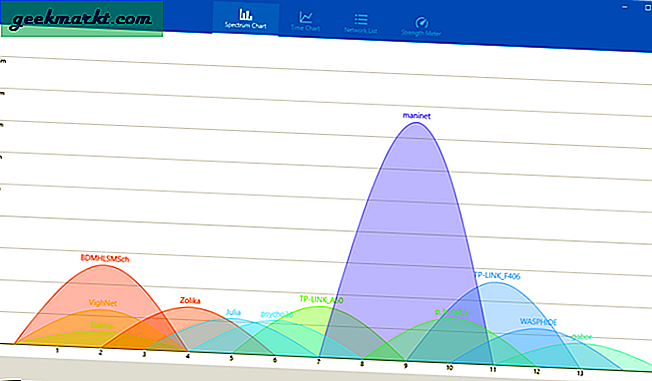
รองรับทั้งย่านความถี่ 2.4 และ 5 GHz คุณสามารถบันทึกแผนภูมิเป็นรูปภาพได้ แต่นั่นไม่ใช่เรื่องใหญ่ คุณสามารถจับภาพหน้าจอได้ทุกเมื่อ
มาพร้อมกับสองรูปแบบแสงและสีเข้มและเสียงบี๊บสำหรับความแรงของสัญญาณ ในขณะที่เขียนบทความนี้แอปนี้ให้บริการฟรี แต่โดยปกติแล้วคุณสามารถซื้อได้ในราคาเพียง $ 4.95 ซึ่งไม่มาก
ดาวน์โหลดเครื่องมือวิเคราะห์ WiFi (จ่าย)
5. inSSIDer
inSSIDer เป็นอีกหนึ่งเครื่องมือวิเคราะห์ WiFi ขั้นสูงที่สร้างขึ้นสำหรับมืออาชีพมากกว่าผู้ใช้ตามบ้าน พวกเขามีสามแผนให้เลือก ในราคา 149 เหรียญสหรัฐฯ inSSIDer Office เป็นแผนราคาประหยัดที่สุด แต่ไม่รองรับช่องสัญญาณ 2.4 GHz และคลื่นความถี่ที่เป็นที่ต้องการมากนัก
หมายถึงสำนักงานที่มีเครือข่ายขนาดใหญ่จุดแข็งของ inSSIDer อยู่ที่ความสามารถในการจัดการเครือข่ายขนาดใหญ่ความแม่นยำและความน่าเชื่อถือ สามารถตรวจสอบความอิ่มตัวของช่องสัญญาณและระบุแหล่งที่มาของสัญญาณรบกวน

inSSIDer จะติดตามและบันทึกความแรงของสัญญาณ WiFi ในช่วงระยะเวลาหนึ่งเพื่อให้คุณสามารถเปรียบเทียบว่าอันไหนทำงานได้ดีที่สุด ข้อมูลจะถูกบันทึกเป็น dBm ฉันชอบความสามารถในการตรวจสอบเฉพาะจุดเพื่อให้แน่ใจว่าฉันเชื่อมต่อกับช่องสัญญาณที่เหมาะสมที่สุด
คำตัดสิน: inSSIDer เป็นเครื่องมือราคาแพงที่สร้างขึ้นเพื่อใช้ในสำนักงานมากกว่าบ้าน เป็นเครื่องมือที่ทรงพลังและคุ้มค่าเงินหากคุณมีพีซีในเครือข่ายเพียงพอ
ดาวน์โหลด inSSIDer (จ่าย)
6. SpeedTest Master
ในขณะที่ inSSIDer เป็นเครื่องมือขั้นสูงที่จะช่วยให้คุณตัดสินใจได้อย่างชาญฉลาดมากขึ้นในสำนักงานไม่ใช่ทุกคนที่มองหาสิ่งที่ซับซ้อนขนาดนี้ บางคนเช่นฉันต้องการโซลูชันแบบชี้และคลิกที่จะบอกสิ่งที่ฉันต้องรู้ได้อย่างรวดเร็ว
SpeedTest Master จะวิเคราะห์ความเร็วเครือข่ายเวลาแฝงและความเร็วในการดาวน์โหลด / อัปโหลดอย่างรวดเร็ว จากนั้นจะวิเคราะห์เครือข่ายใกล้เคียง เครื่องวิเคราะห์ WiFi ส่วนใหญ่ไม่อนุญาตให้ผู้ใช้เปลี่ยนเครือข่าย แต่ SpeedTest Master ทำ คุณสามารถเปลี่ยนได้แม้ว่าคุณจะใช้เครือข่ายเคเบิล
ยังอ่าน: วิธีการเตะใครบางคนออกจากเครือข่าย WiFi ของคุณ
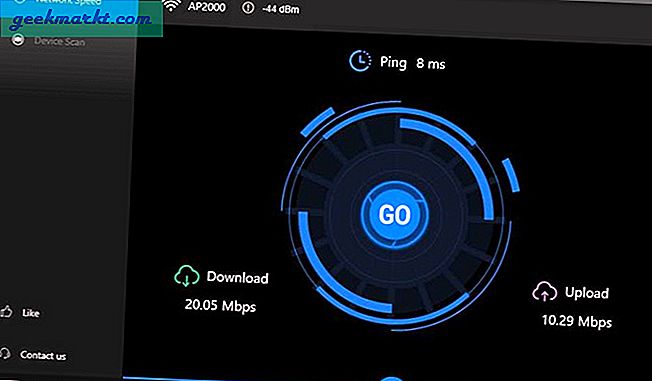
ขั้นตอนทั้งหมดทำได้ง่ายและรวดเร็วและใช้เวลาไม่เกินสักครู่ การทดสอบทั้งหมดที่คุณทำจะได้รับการบันทึกเช่นเดียวกับในเครื่องมือวิเคราะห์ Windows WiFi ก่อนหน้านี้
คำตัดสิน: จุดเด่นของ SpeedTest Master อยู่ที่ความเรียบง่าย โซลูชันในคลิกเดียวที่จะให้ผลลัพธ์อย่างรวดเร็วและบอกคุณว่าต้องทำอย่างไร แอพนี้ไม่มีโฆษณาอย่างสมบูรณ์เหมือนที่นักวิเคราะห์ Microsoft WiFi รุ่นก่อนหน้านี้เป็น
ดาวน์โหลด SpeedTest Master (Freemium)
7. ยอดเยี่ยม
นอกเหนือจากตัววิเคราะห์ WiFi ปกติสำหรับคุณสมบัติ Windows ที่เราเคยเห็นในแอพที่กล่าวมาข้างต้นแล้ว Vistumber ยังรองรับ Google Earth และ GPS แบบสดอีกด้วย เมื่อคุณเรียกใช้แอปเป็นครั้งแรกแอปจะรวบรวมข้อมูลเช่นเครือข่ายที่มีความแรงของสัญญาณตำแหน่งและการเข้ารหัสและลงจุดทุกอย่างบนแผนที่
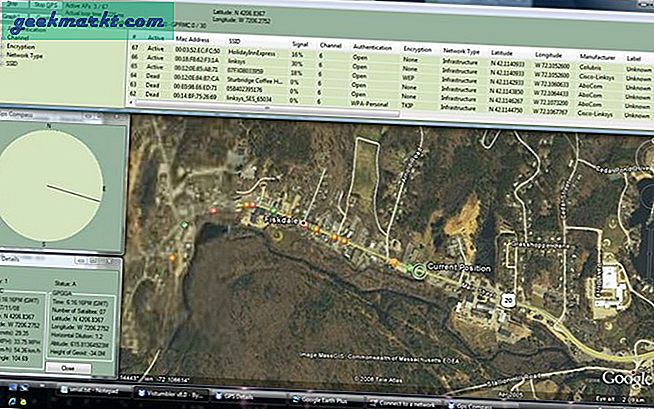
Vistumber เหมาะกว่าถ้าคุณต้องอยู่ในรถตลอดเวลาและมีแล็ปท็อป Windows แอพนี้จะช่วยคุณค้นหาเครือข่ายที่เหมาะสม
Vistumber สามารถดาวน์โหลดและใช้งานได้ฟรี
คำตัดสิน: Vistumber ฟรีและมีประโยชน์หากคุณกำลังเดินทาง แอปนี้มีประโยชน์ แต่มาพร้อมกับ UI ที่ไม่สามารถสร้างความประทับใจให้กับทุกคนได้
ดาวน์โหลด Vistumber (ฟรี)
8. ผู้บัญชาการ WiFi
WiFi Commander มี UI ที่สวยงามพร้อมความสามารถในการสร้างกราฟ 3 มิติที่ทำให้กระบวนการวิเคราะห์ WiFi และเครือข่ายทั้งหมดเป็นเรื่องสนุกและมีส่วนร่วม หากคุณมีแล็ปท็อปหน้าจอสัมผัสคุณสามารถโต้ตอบกับการแสดงภาพ 3 มิติของการกระจายช่องได้
WiFi Commander สร้างขึ้นโดยคำนึงถึง Windows 10 และด้วยเหตุนี้จึงไม่สามารถใช้งานได้กับ Windows 7 หรือ 8 เครื่องวิเคราะห์ WiFi ส่วนใหญ่จะตรวจสอบความแรงของสัญญาณและแสดงผล แต่แอปนี้จะแสดงแบบเรียลไทม์ วิธีนี้จะช่วยให้คุณเข้าร่วมเครือข่ายที่ดีที่สุดโดยอาศัยข้อมูลล่าสุดและถูกต้องที่สุด
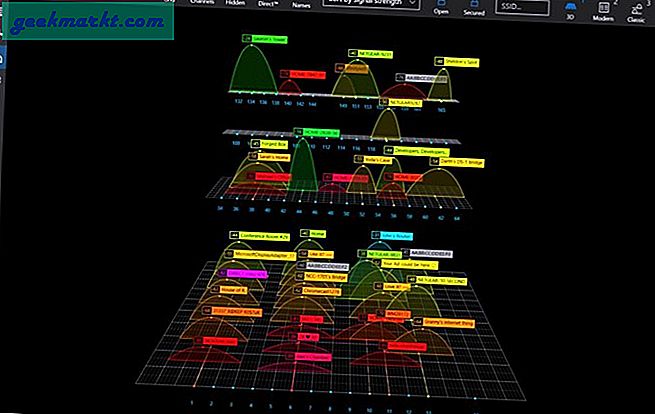
แอปนี้ไม่มีโฆษณาและมีน้ำหนักเบา ในขณะที่เขียนบทความนี้มีให้ในราคา $ 4.99
คำตัดสิน: WiFi Commander อุดมไปด้วยการแสดงภาพและการรวบรวมและการนำเสนอข้อมูลแบบเรียลไทม์ซึ่งทำให้ทั้งสนุกและมีประโยชน์
ดาวน์โหลด WiFi Commander (จ่าย)
9. WiFiInfoView
Nirsoft เป็นไซต์โปรดของเราที่ขึ้นชื่อเรื่องการสร้างซอฟต์แวร์และแอพที่มีประโยชน์และทำให้ชาวเน็ตสามารถใช้งานได้ฟรี WiFiInfoView แสดงข้อมูลมากมายเกี่ยวกับเครือข่ายในพื้นที่โดยรอบซึ่งรวมถึง แต่ไม่ จำกัด เพียง SSID ประเภท PHY ความเร็วชื่อ บริษัท และอื่น ๆ
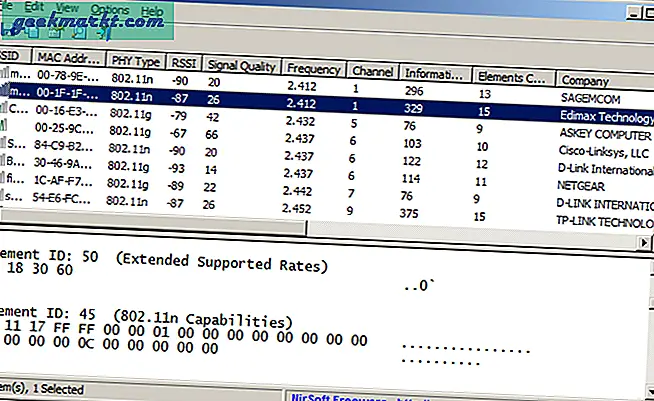
มีโหมดสรุปที่ใช้งานง่ายซึ่งจัดเรียงและแสดงข้อมูลที่เป็นประโยชน์ทั้งหมดอย่างเรียบร้อย คุณสามารถจัดเรียงข้อมูลนี้ตามหมายเลขช่องชื่อ บริษัท ฯลฯ
คำตัดสิน: WiFiInfoView นำเสนอ UI ที่ใช้งานได้ซึ่งจะช่วยให้คุณตัดสินใจได้อย่างรวดเร็ว แสดงข้อมูลจำนวนมากซึ่งสามารถกรองและจัดเรียงได้อย่างง่ายดาย
ดาวน์โหลด WiFiInfoView (ฟรี)
10. กลาสไวร์
GlassWire นำเสนอมากขึ้นบนโต๊ะและในรูปแบบที่สวยงาม นอกเหนือจากเครื่องมือเครือข่ายทั่วไปเช่นการค้นหาช่องทางและการเพิ่มประสิทธิภาพเครือข่ายเพื่อเชื่อมต่อแล้ว GlassWire ยังแสดงให้คุณเห็นว่าพีซี Windows ของคุณกำลังคุยกับใคร
ข้อมูลที่กำลังส่งและแอปที่อยู่เบื้องหลัง มีไฟร์วอลล์ในกรณีที่คุณต้องการบล็อก IP หรือแอป เหตุผลด้านความปลอดภัย.
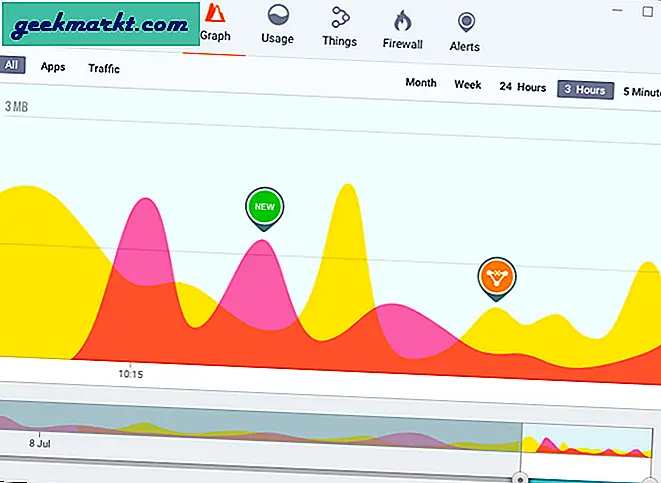
GlassWire ใช้งานได้ฟรี แต่ก็มีการอัปเกรดด้วยเช่นกัน เริ่มต้นที่ 39 ดอลลาร์คุณจะได้รับคุณสมบัติเพิ่มเติมเช่นโหมดปิดล็อกประวัติ 6 เดือนของบันทึกและข้อมูล แต่น่าเศร้าที่ใบอนุญาตสำหรับคอมพิวเตอร์เครื่องเดียวเท่านั้น หากคุณต้องการมากกว่านี้มีแผนอื่น ๆ
คำตัดสิน: GlassWire มีคุณสมบัติมากมายใน UI ที่สวยงามซึ่งจะช่วยให้คุณตัดสินใจได้อย่างชาญฉลาด เวอร์ชันฟรีควรเพียงพอสำหรับผู้ใช้ส่วนใหญ่
ดาวน์โหลด GlassWire (Freemium)
การสรุป: ตัววิเคราะห์ WiFi สำหรับ Windows
เครื่องมือทั้งหมดที่กล่าวถึงในรายการนี้ใช้งานได้ ความแตกต่างเพียงอย่างเดียวอยู่ที่ความสามารถในการแก้ปัญหาในระดับต่างๆและเข้ากันได้กับ Windows เวอร์ชันต่างๆ ขึ้นอยู่กับว่าคุณต้องการตัววิเคราะห์ WiFi สำหรับบ้านหรือที่ทำงานของคุณคุณสามารถใช้แอพใดแอพหนึ่งข้างต้นได้